reCAPTCHA của Google cho phép các trang web giảm thư rác bằng cách yêu cầu người dùng chứng minh họ không phải là robot. Nếu dịch vụ này không hoạt động đối với một trang web, bạn không thể tiếp tục gửi biểu mẫu vì trang web đó sẽ không cho phép bạn tiếp tục. Trong hướng dẫn này, chúng tôi sẽ chỉ cho bạn cách sửa reCAPTCHA để bạn gửi biểu mẫu thành công.
Lý do phổ biến nhất khiến reCAPTCHA không hoạt động là Google thấy địa chỉ IP của bạn đáng ngờ. Các nguyên nhân khác bao gồm trình duyệt web lỗi thời, tiện ích mở rộng trình duyệt bị lỗi, máy chủ VPN bị cấm, v.v.
Khởi động lại bộ định tuyến của bạn
Trừ khi bạn yêu cầu cụ thể, nhà cung cấp dịch vụ Internet (ISP) sẽ chỉ định cho bạn một địa chỉ IP động mỗi khi bạn kết nối Internet. Nếu địa chỉ IP hiện tại của bạn bị reCAPTCHA cấm, bạn có thể nhận địa chỉ IP mới và duy nhất bằng cách khởi động lại bộ định tuyến của mình.
Cách bạn thực hiện việc đó tùy thuộc vào mẫu bộ định tuyến của bạn. Với hầu hết các bộ định tuyến, bạn có thể truy cập trang cài đặt của bộ định tuyến trong trình duyệt web, mở phần Bảo trìhoặc phần tương tự và chọn tùy chọn khởi động lại để khởi động lại bộ định tuyến.
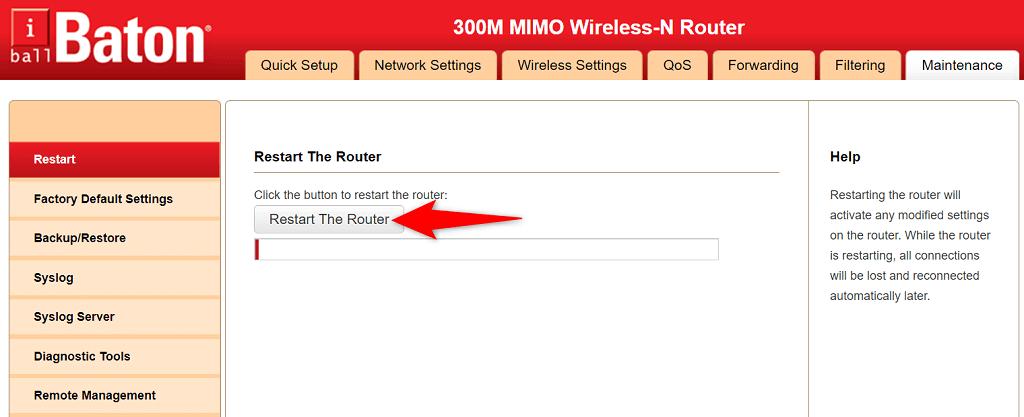
Đối với tất cả các bộ định tuyến khác, bạn có thể sử dụng công tắc ổ cắm điện để tắt và bật bộ định tuyến.
Sau khi bạn thực hiện xong việc đó, hãy truy cập vào cùng một trang web và thử gửi biểu mẫu mà bạn gặp vấn đề. Lần này, quá trình gửi của bạn sẽ được thực hiện mà không gặp vấn đề gì.
Cập nhật phiên bản trình duyệt web của bạn
Trình duyệt web lỗi thời có thể gây ra nhiều sự cố, bao gồm cả dịch vụ reCAPTCHA của Google. Bạn nên cập nhật trình duyệt của bạn lên phiên bản mới nhất và xem liệu điều đó có khắc phục được sự cố hay không.
Dễ dàng cập nhật hầu hết các trình duyệt, bao gồm Google Chrome, Mozilla Firefox và Microsoft Edge.
Cập nhật Chrome
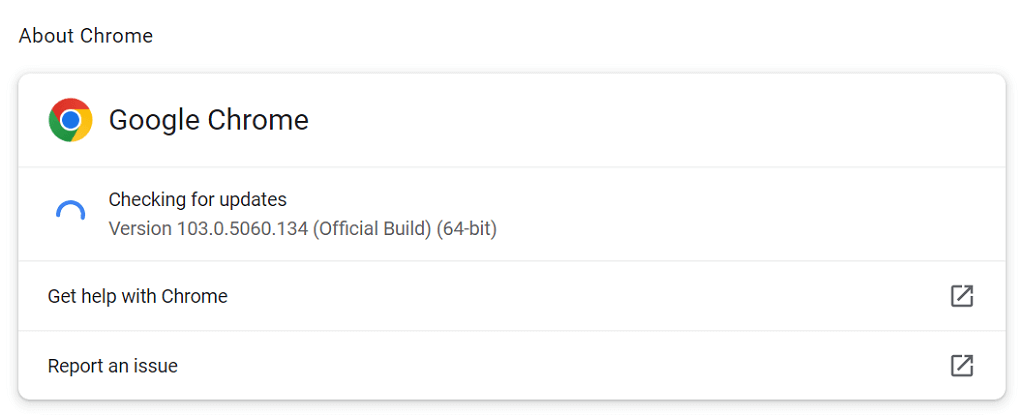
Cập nhật Firefox
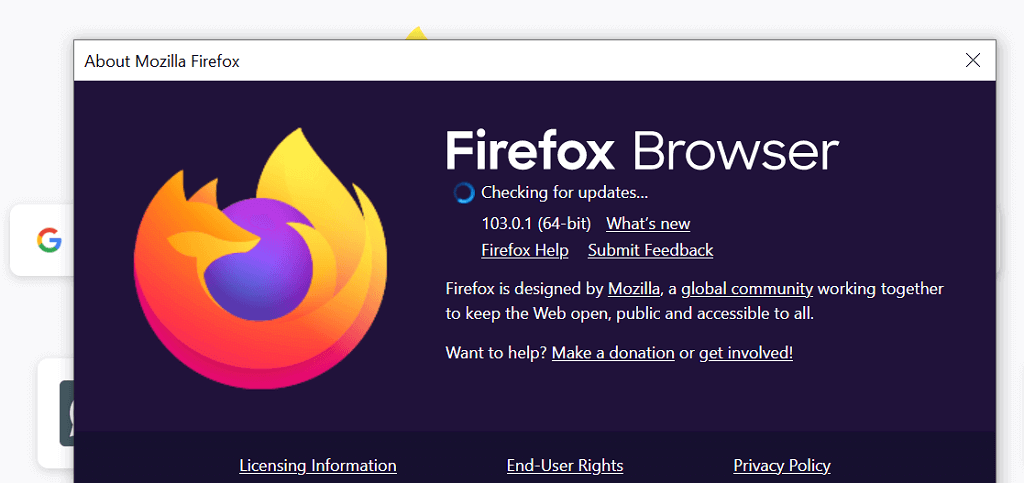
Cập nhật Edge
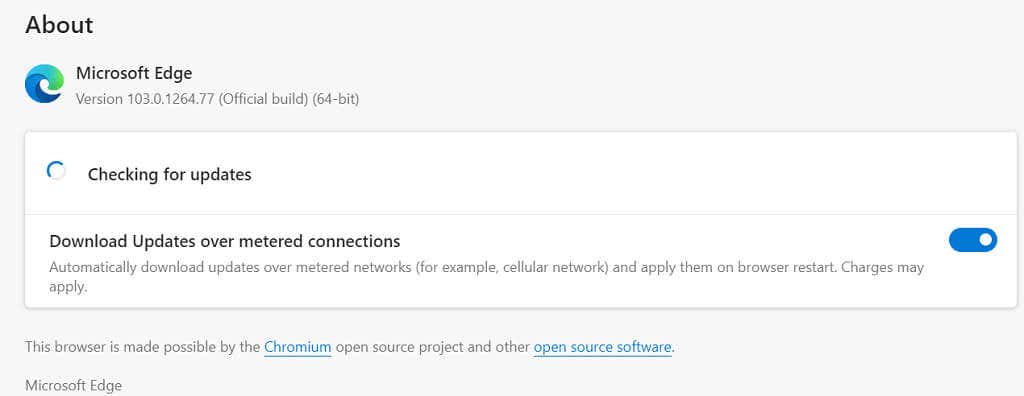
Tắt các tiện ích mở rộng của trình duyệt web của bạn
Bạn có thể khai thác được nhiều lợi ích hơn từ trình duyệt web của mình trước sử dụng các tiện ích mở rộng khác nhau. Tuy nhiên, đôi khi, một hoặc nhiều tiện ích bổ sung này can thiệp vào các chức năng cốt lõi của trình duyệt của bạn, gây ra nhiều sự cố.
Sự cố reCAPTCHA của bạn có thể là do tiện ích mở rộng bị lỗi. Trong trường hợp này, hãy tắt tiện ích mở rộng của bạn và xem liệu bạn có thể gửi biểu mẫu trực tuyến hỗ trợ reCAPTCHA hay không.
Tắt tiện ích mở rộng trong Chrome
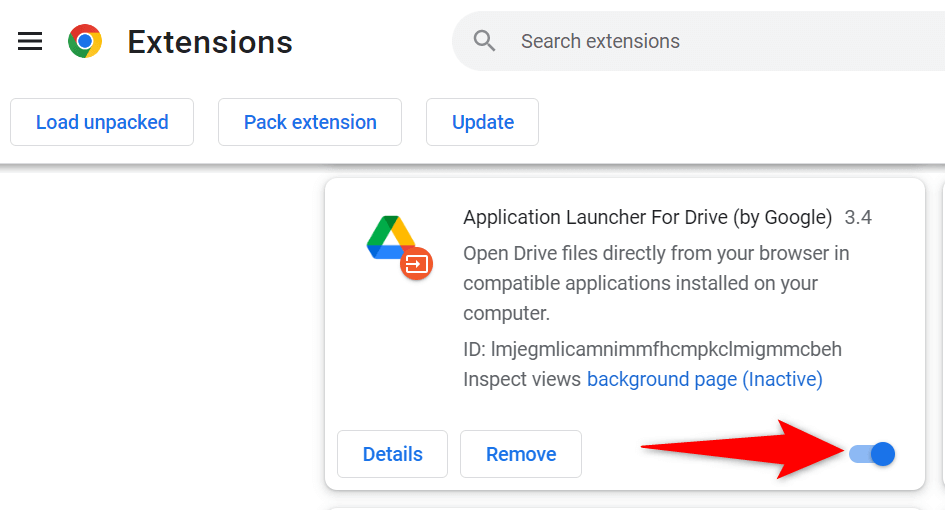
Tắt tiện ích mở rộng trong Firefox
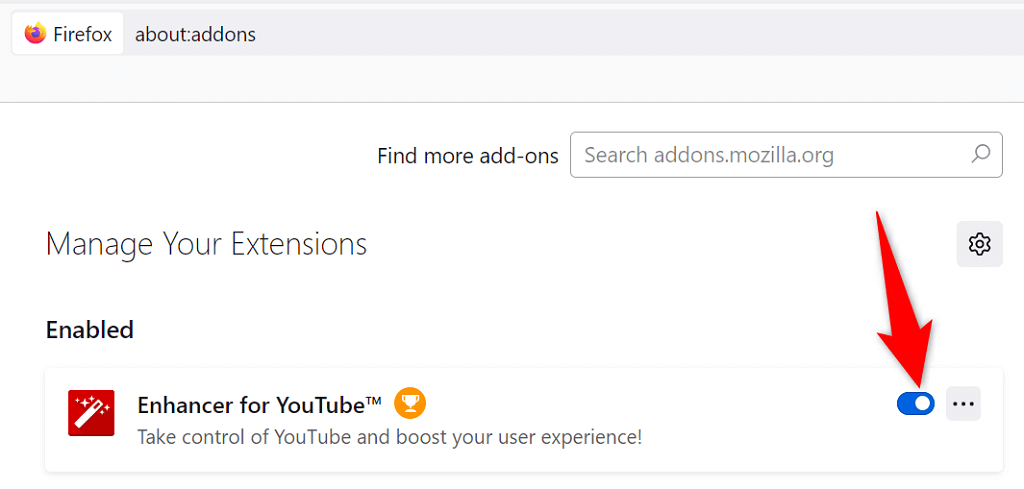
Tắt tiện ích mở rộng trong Edge
edge://extensions/
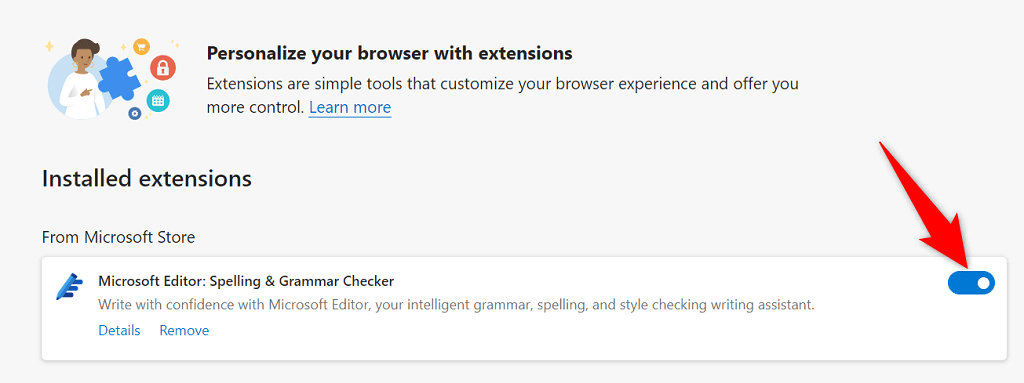
Vô hiệu hóa VPN của bạn
Ứng dụng VPN của bạn truyền dữ liệu của bạn qua máy chủ bên thứ ba. Nếu Google cho rằng máy chủ đó độc hại thì yêu cầu reCAPTCHA của bạn có thể bị chặn. Trong trường hợp này, bạn có thể tạm thời tắt VPN để gửi biểu mẫu của mình.
Trong hầu hết các ứng dụng VPN, bạn có thể chọn nút bắt đầu/tạm dừng chính để bật và tắt dịch vụ VPN. Ngoài ra, bạn có thể thử chuyển đổi máy chủ để xem điều đó có làm cho reCAPTCHA hoạt động hay không..
Nếu sự cố của bạn được giải quyết bằng cách tắt VPN, bạn có thể phải sử dụng máy chủ VPN mới hoặc thay đổi nhà cung cấp VPN của bạn để tránh gặp phải sự cố tương tự trong tương lai.
Tắt dịch vụ proxy máy tính của bạn
Khi gặp sự cố mạng như sự cố reCAPTCHA, bạn nên tắt máy chủ proxy của PC để xem liệu cách đó có khắc phục được sự cố hay không. Máy chủ proxy của bạn có thể đang can thiệp vào các phiên duyệt web của bạn, khiến hình ảnh xác thực không hoạt động.
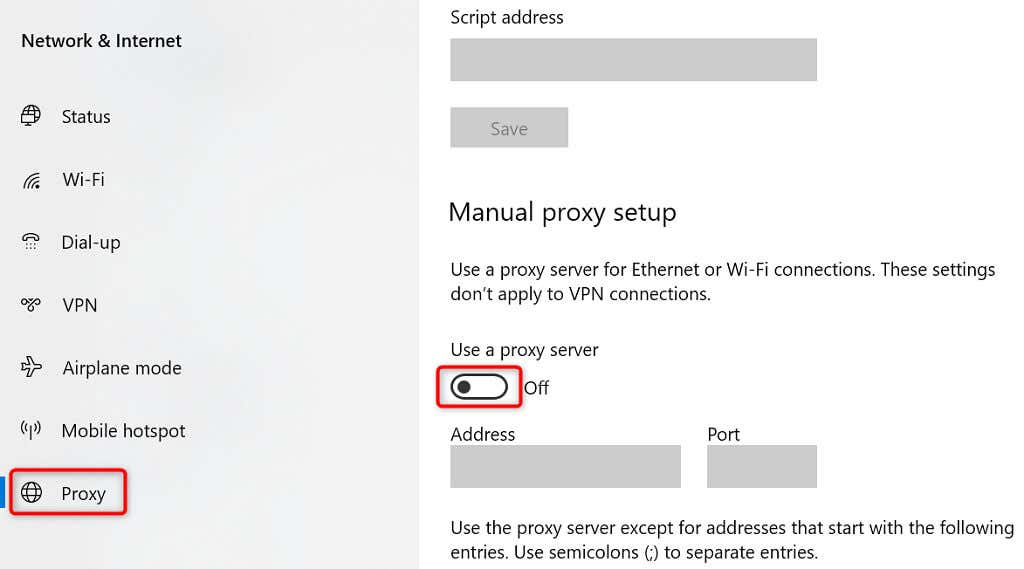
Chạy kiểm tra vi-rút toàn diện trên máy tính của bạn
Máy tính bị nhiễm vi-rút biểu hiện nhiều triệu chứng khác nhau, khiến các dịch vụ như reCAPTCHA không hoạt động đầy đủ. Một cách để khắc phục sự cố này là chạy kiểm tra virus đầy đủ và loại bỏ tất cả vi-rút khỏi máy của bạn.
Trên Windows, bạn có thể sử dụng phần mềm chống vi-rút tích hợp sẵn để loại bỏ mọi vi-rút và phần mềm độc hại.
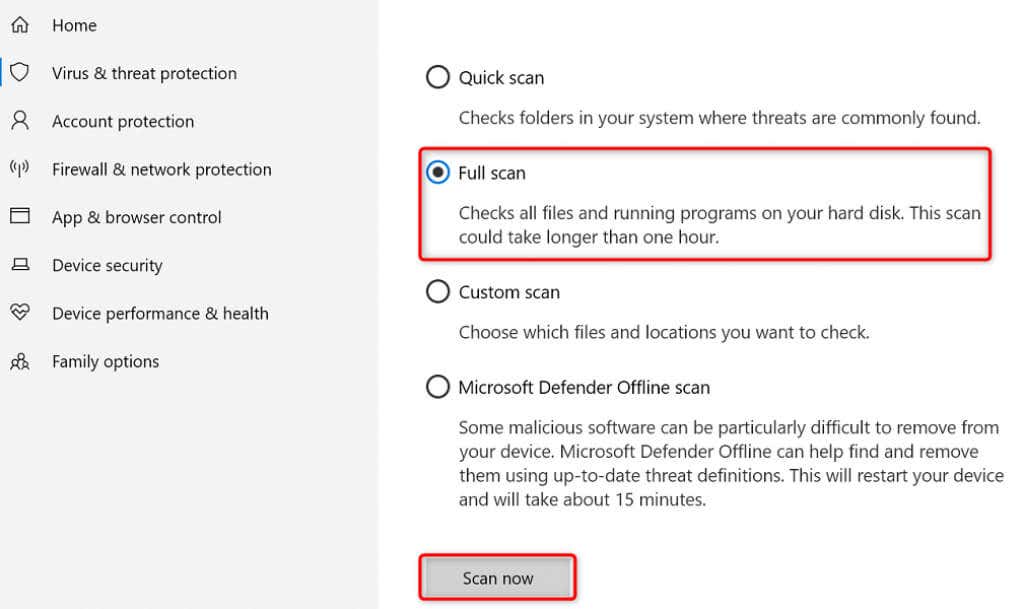
Đặt lại trình duyệt web của bạn
Nếu lỗi reCAPTCHA của bạn vẫn tiếp diễn thì có thể trình duyệt web của bạn có cài đặt có vấn đề. Các cài đặt này có thể cản trở chức năng trang web của bạn, khiến reCAPTCHA không hoạt động.
Bạn có thể giải quyết vấn đề đó trước đặt lại trình duyệt web của bạn với cài đặt mặc định. Làm như vậy sẽ xóa cấu hình tùy chỉnh của bạn và đưa trình duyệt về trạng thái xuất xưởng.
Đặt lại Chrome
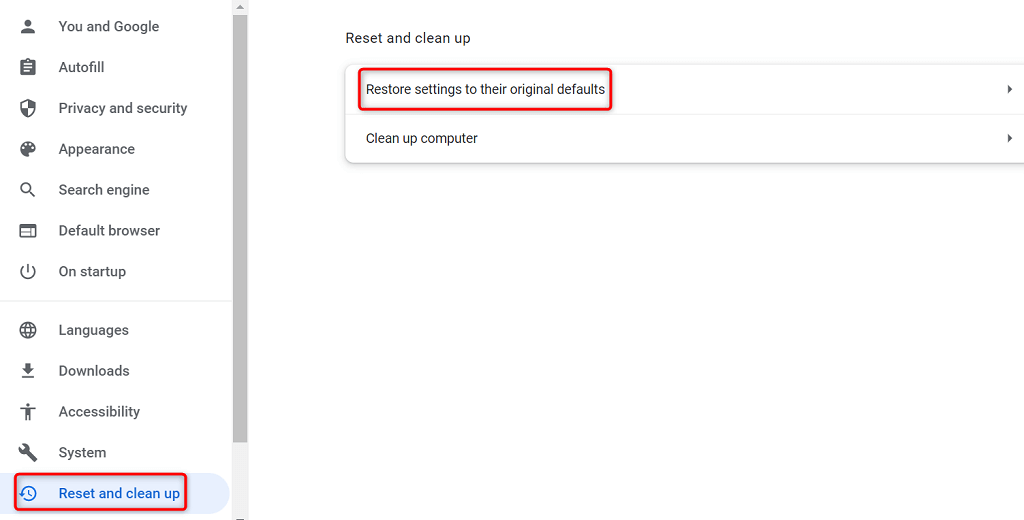
Đặt lại Firefox
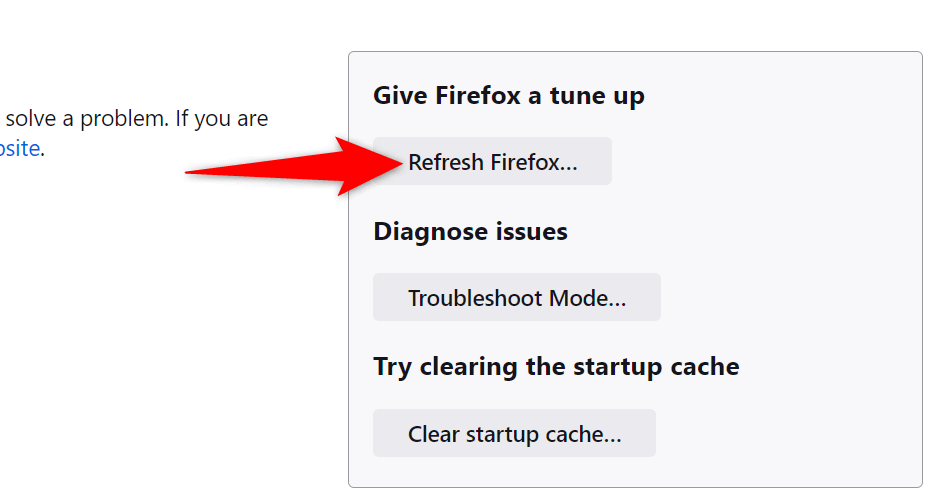
Đặt lại cạnh
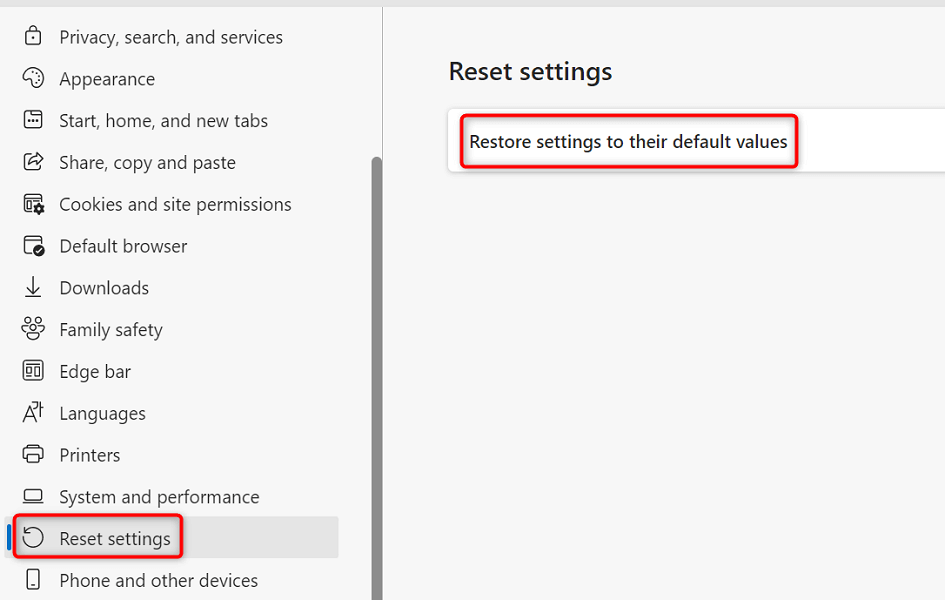
Giải quyết các vấn đề về reCAPTCHA để gửi biểu mẫu trực tuyến thành công
reCAPTCHA là một dịch vụ tuyệt vời cho phép quản trị viên web ngăn chặn việc gửi spam và bot trên trang web của họ. Đôi khi, dịch vụ này ngừng hoạt động đối với người dùng chân chính, khiến họ không gửi biểu mẫu trực tuyến.
Nếu bạn rơi vào trường hợp đó và biểu mẫu reCAPTCHA không hoạt động, hãy sử dụng một hoặc nhiều phương pháp ở trên và vấn đề của bạn sẽ được giải quyết. Sau đó, bạn có thể gửi thành công biểu mẫu của mình trên các trang web yêu thích của mình. Hãy tận hưởng!
.